Защита личных фотоснимков на телефонах Android
 Как сделать личные фотографии на своем телефоне недоступными для посторонних? Как настроить телефон таким образом, чтобы при фотографировании конфиденциальные снимки автоматически записывались в криптоконтейнер? И как сохранить за собой возможность быстрого и удобного доступа к ним?
Как сделать личные фотографии на своем телефоне недоступными для посторонних? Как настроить телефон таким образом, чтобы при фотографировании конфиденциальные снимки автоматически записывались в криптоконтейнер? И как сохранить за собой возможность быстрого и удобного доступа к ним?
Эти вопросы стали актуальными для меня после того, как мой LG-E988 неожиданно отказался работать и после нескольких неудачных попыток вернуть его к жизни я понял, что визит в сервис-центр просто неизбежен. Вместе с этим пришло и понимание того, что все мои личные снимки хранятся во внутренней памяти устройства. Очень не хотелось бы, чтобы кто-то посторонний просматривал их на досуге… А бывают ведь и другие ситуации — телефон взяли посмотреть ваши родственники, он оказался в руках у друзей, коллег либо же был потерян.
После этого случая я понял, что будет лучше, если мои личные фотографии будут храниться на внешней карте памяти плюс будут при этом зашифрованы. Решить такую задачу у меня получилось с помощью приложений URSafe Media Redirector и CyberSafe Encryption. Для этого:
1. В URSafe Media Redirector вместо стандартной директории для сохранения фоток (у меня это /storage/sdcard0/DCIM/100LGDSC) указал другую на внешней SD Card (/storage/sdcard1/Photos):

Сделал тестовый снимок — после фотографирования он сохранился в нужной мне папке Photos.
2. В CyberSafe Encryption создал новый сейф и в Свойствах задал аналогичный путь для монтирования — сейф будет монтироваться на папку Photos:
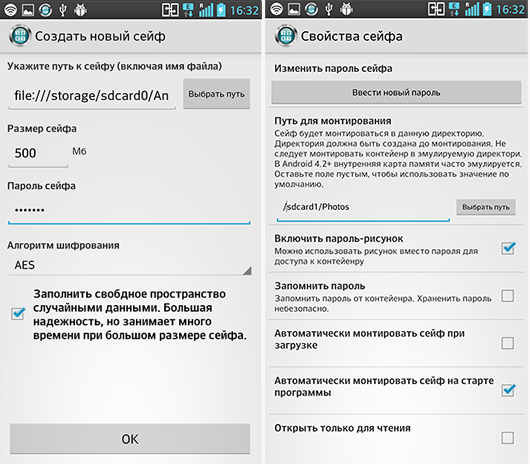
В данном режиме файловая система контейнера будет монтироваться к файловой системе устройства. Временные файлы в данном режиме не используются.
Если говорить о скрытности самого сейфа, то здесь есть 3 возможности: — сейф открывается из GUI программы либо с помощью виджета CyberSafe (который можно добавить на рабочий стол).— сейф добавляется на главный экран только в момент начала работы с ним; если файл сейфа размещен где-нибудь здесь Android/data/com.android.browser/files и называется, например, SystemCashe.Table, найти его на устройстве будет достаточно непросто.— файл сейфа вообще не хранится на устройстве.
3. Для удобства работы в CyberSafe Encryption в качестве проводника выбрал Сторонний менеджер файлов — ES3. После открыл сейф, файлов в нем пока нет, в проводнике отображается путь к папке, на которую был сделан редирект. Сделал пару тестовых снимков, обновил содержимое папки в проводнике — фотографии попали в смонтированную папку Photos:

4. Закрыл сейф в CyberSafe Encryption, обновил содержимое папки Photos — в результате там уже другие «несекретные» фотографии — те, которые я переместил в нее ранее из /DCIM/100LGDSC, а также одна тестовая фотография, которая была сделана после редиректа, но до монтирования. Снимки, сделанные в режиме монтирования, в папке не отображаются — они находятся в сейфе и зашифрованы.
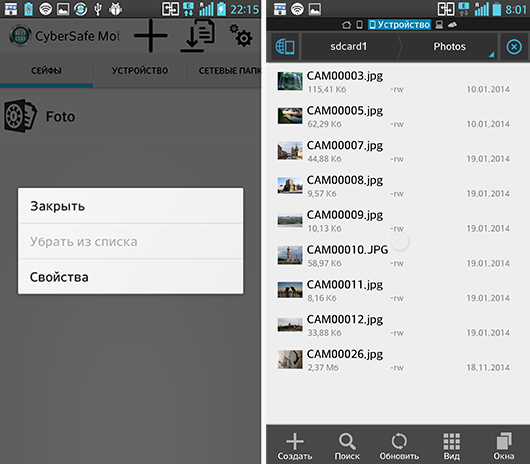
То есть снимки, которые не нуждаются в шифровании делать нужно когда сейф закрыт. Повторное монтирование сейфа на папку Photos — зашифрованные файлы снова отображаются в каталоге.
Думаю данное решение будет намного более полезным чем какое-либо из этих приложений для скрытия фотографий на Google Play. Прежде всего, потому что простое скрытие файлов не обеспечивает их достоверную защиту, а возможность шифрования есть далеко не в каждом из них. Кроме того, такие приложения явно указывают на то, что на телефоне скрывают фотографии.
В результате использования данной схемы на телефоне нет никаких следов того, что на нем прячут (шифруют) именно фотографии, потому что камера настроена на обычный путь, URSafe Media Redirector — обычное приложение, которое позволяет не загромождать внутреннюю память. Наличие CyberSafe Encryption может говорить о том, что на телефоне защищаются какие-то данные, однако что это за данные — неизвестно.
Без использования редиректа личные фотографии приходилось бы постоянно копировать в сейф вручную. Но после настройки данной схемы все снимки, которые делаются в режиме монтирования, записываются в зашифрованный контейнер автоматически.
